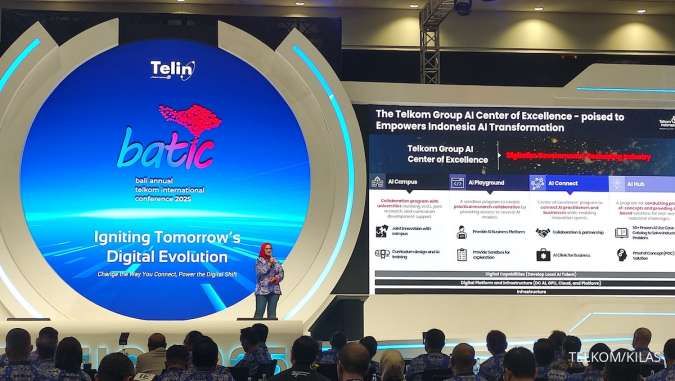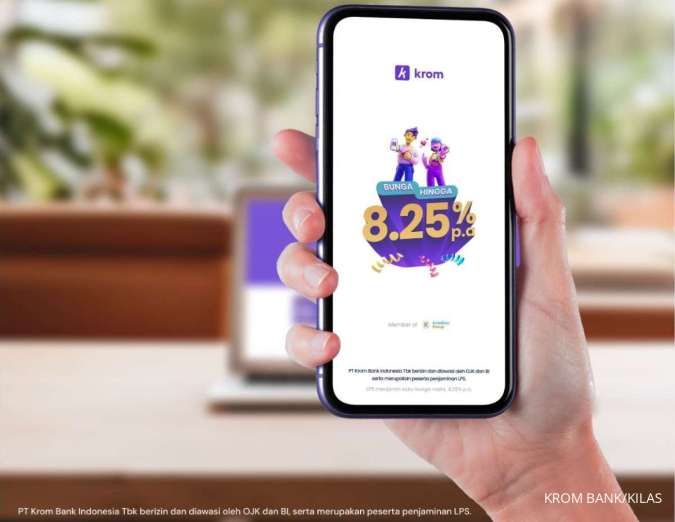KONTAN.CO.ID - JAKARTA. Simak panduan dari cara setting Router TP Link untuk WiFi dengan praktis. Setiap pengguna TP Link perlu mengatahui panduan untuk mengatur jaringan internet. TP-Link, yang berasal dari TP-Link Technologies Co., Ltd., merupakan perusahaan yang bergerak di bidang perangkat jaringan dan aksesoris. Perusahaan yang didirikan pada tahun 1996 di Tiongkok sudah berkembang menjadi penyedia produk jaringan terkemuka di dunia.
Sehingga, pengguna Internet Service Provider di Indonesia mudah menjumpai produk TP Link yang membantu memancarkan jaringan ke perangkat lain.
Baca Juga: Ini 9 Cara Mengatasi Tidak Ada Internet saat WiFi Tersambung Cara setting Router TP Link
Bagi pemula, panduan untuk cara setting Router TP Link terutama untuk jaringan WiFi perlu diketahui penggunanya. Dalam mengatur Router TP Link, Anda bisa mengubah password, membatasi pengguna, dan memblokir pengguna yang mengganggu. Untuk itu, Anda dapat mengikuti panduan yang dapat diterapkan dengan praktis. Simak beberapa cara setting Router TP Link bagi pemula, dilansir dari laman resmi TP Link.
Baca Juga: Resmi Dijual Di Indonesia, Cek Harga Paket Starlink & Cara Berlangganan Internet 1. Temukan Lokasi Ideal Pilih tempat terbuka dan mudah dijangkau di ruang tengah rumah. Tempat yang terbuka dan sentral akan memastikan sinyal Wi-Fi dapat menjangkau seluruh bagian rumah secara merata. Pastikan dekat dengan stop kontak untuk menyalakan router. Ini penting agar router bisa dinyalakan tanpa perlu menggunakan kabel ekstensi yang panjang dan berantakan. 2. Nyalakan Router Hubungkan kabel daya ke stop kontak dan nyalakan router. Pastikan router terhubung dengan benar ke sumber listrik dan tombol power di router dalam posisi ON. 3. Hubungkan Router dan Modem Kabel internet dari modem ke port WAN (abu-abu/biru) di router. Ini menghubungkan router ke internet melalui modem. Kabel ethernet dari router ke port LAN (kuning) di perangkat (PC/laptop). Ini menghubungkan perangkat Anda langsung ke router untuk memastikan koneksi yang stabil selama pengaturan. 4. Hubungkan Router ke Perangkat Matikan Wi-Fi di perangkat selama proses setting. Hal ini untuk memastikan perangkat terhubung melalui kabel ethernet dan bukan melalui jaringan Wi-Fi yang belum dikonfigurasi. Hubungkan perangkat ke port LAN di router dengan kabel ethernet. Menggunakan kabel ethernet memastikan koneksi yang stabil dan cepat selama proses pengaturan. 5. Buka Situs TP-Link Buka http://linkwifi.net atau http://192.168.1.1 di browser. Ini adalah alamat web untuk mengakses halaman manajemen router. Masukkan username dan password (cek buku panduan router). Biasanya username dan password default adalah Admin untuk keduanya, tetapi ini dapat bervariasi. 6. Masukkan Data dan Konfigurasi Sesuaikan data dengan provider internet Anda. Pastikan Anda memasukkan informasi yang benar sesuai dengan yang diberikan oleh penyedia layanan internet Anda. Pastikan semua lampu indikator di router menyala. Lampu indikator yang menyala menunjukkan bahwa router berfungsi dengan baik dan terhubung ke internet. 7. Ubah Nama Jaringan SSID Kemudian Anda dapat mengubah nama jaringan, dengan membuka Wireless 2.4 GHz lalu menuju Wireless Setting. Ini adalah langkah untuk mengatur nama jaringan Wi-Fi. Ubah nama jaringan sesuai selera (mudah diingat). Pilih nama yang unik dan mudah diingat agar Anda dan keluarga bisa mengidentifikasi jaringan dengan mudah. 8. Atur Versi Keamanan Untuk menambahkan password, Anda dapat membuka Security kemudian menuju Version. Bagian ini mengatur tingkat keamanan jaringan Wi-Fi. Pilih WPA/WPA-2 Personal atau WPA2-PSK. Ini adalah opsi keamanan yang paling umum dan aman untuk melindungi jaringan Anda dari akses tidak sah. 9. Ganti Password Wi-Fi Anda dapat membuka Wireless Security, kemudian pilih Wireless Password. Di sini Anda bisa mengatur kata sandi untuk jaringan Wi-Fi. Masukkan password baru yang mudah diingat. Pilih kata sandi yang kuat namun mudah diingat untuk mencegah orang lain mengakses jaringan Anda tanpa izin. 10. Sambungkan Perangkat ke Jaringan Baru Anda dapat mengaktifkan Wi-Fi di perangkat dan pilih nama jaringan yang baru diubah. Setelah pengaturan selesai, aktifkan Wi-Fi di perangkat Anda dan cari nama jaringan baru.
Masukkan password Wi-Fi baru yang telah Anda atur. Masukkan kata sandi baru yang telah Anda buat untuk terhubung ke jaringan Wi-Fi yang baru.
Cara membatasi pengguna WiFi TP Link
Nah, setelah mengetahui panduan untuk membuat password baru, Anda bisa ikuti petunjuk ini.
- Buka menu DHCP lalu pilih DHCP Settings.
- Pilih bagian DHCP Server menjadi Enable.
- Cek kolom Start IP Address dan End IP Address.
- Ganti angka sesuai pada kolom End IP Address untuk membatasi jumlah pengguna WiFi.
Itulah tips yang dapat diterapkan oleh pengguna perangkat router WiFi TP Link yang praktis untuk diterapkan. Cek Berita dan Artikel yang lain di
Google News